Peut-on prendre des photos tout en enregistrant sur Android ? [Résolu]
Vous avez déjà filmé et voulu immortaliser un instant sur votre téléphone Android ? Grâce aux fonctionnalités intégrées, plus besoin de vous en soucier. Prenez des photos tout en enregistrant sur Android rapidement ! Cet article vous dévoilera cette puissante fonctionnalité de l'application Appareil photo, vous expliquant clairement comment prendre des photos tout en enregistrant une vidéo sur Android, vous proposera des solutions en cas de problème, et bien plus encore. Ne ratez plus aucun moment sur votre téléphone Android dès aujourd'hui !
Liste des guides
Prendre des photos tout en enregistrant une vidéo sur Android à l'aide de l'application Appareil photo Solution pour résoudre le problème de prise de photos impossible lors de l'enregistrement d'une vidéo sur Android Autres applications d'appareil photo tierces que vous pouvez utiliser Prendre des photos et de longues captures d'écran pendant l'enregistrement AndroidPrendre des photos tout en enregistrant une vidéo sur Android à l'aide de l'application Appareil photo
Grâce à la fonctionnalité pratique de l'application Appareil photo sur votre Android, vous pouvez prendre des photos tout en enregistrant sans effort. Bien que de nombreux appareils Android proposent cette fonctionnalité, elle varie selon la version que vous possédez. Voici un guide complet pour prendre des photos tout en enregistrant sur Android :
Étape 1.Ouvrez l'application Appareil photo, puis passez au mode d'enregistrement en appuyant sur l'option « Vidéo » en bas ou en faisant glisser votre doigt entre les modes de l'appareil photo.
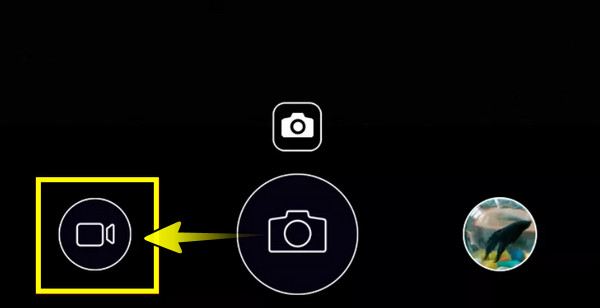
Étape 2.Si vous êtes prêt, appuyez sur le bouton « Enregistrer ». Localisez le bouton « Appareil photo » sur votre écran et appuyez dessus pour prendre des photos sans perturber l'enregistrement vidéo. L'image capturée est enregistrée dans l'application Galerie.
Appuyez sur le bouton « Arrêter » une fois l'enregistrement terminé. Visualisez toutes les images capturées dans votre galerie.
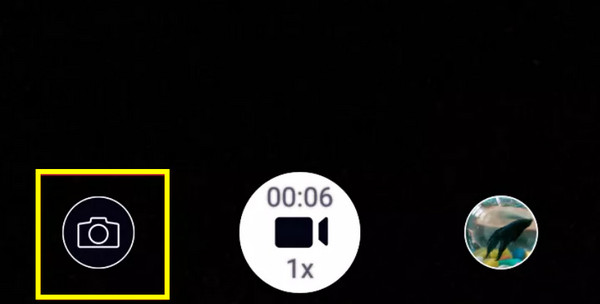
Solution pour résoudre le problème de prise de photos impossible lors de l'enregistrement d'une vidéo sur Android
Vous rencontrez des difficultés pour capturer une image fixe lors d'un enregistrement sur Android ? Vérifiez certains paramètres susceptibles d'être à l'origine du problème. Pour vous aider, voici quelques solutions courantes pour tenter de reprendre la prise de photos tout en enregistrant sur votre téléphone Android.
- • Vérifiez les paramètres vidéo. La plupart des appareils Android disposent de paramètres qui empêchent la prise de photos pendant l'enregistrement vidéo. Vérifiez donc les paramètres de votre appareil photo pour vous assurer que cette option est activée.
- • Activer les autorisations nécessaires. Pour prendre des photos tout en enregistrant sur Android, il est également nécessaire d'activer les autorisations nécessaires. Accédez à « Paramètres », cochez « Applications », puis « Appareil photo » et « Autorisations », et assurez-vous que toutes les autorisations pour l'appareil photo sont activées.
- • Mettez à jour votre version Android. Si vous utilisez une version Android obsolète, certaines fonctionnalités de votre appareil risquent de ne pas fonctionner. Vous ne pourrez donc pas prendre de photos et enregistrer simultanément sur Android. Vérifiez les mises à jour dans « Paramètres », puis « Système » et « Mise à jour logicielle ».
- • Vider le cache et les données. Un appareil photo ou des données corrompus peuvent perturber son fonctionnement. Pour les supprimer, accédez à « Paramètres », puis à « Applications », « Appareil photo », puis à « Stockage », puis choisissez « Vider le cache » ou une option similaire.
Autres applications d'appareil photo tierces que vous pouvez utiliser
Après avoir expliqué comment prendre des photos tout en enregistrant sur un téléphone Android par défaut, vous avez encore besoin de fonctionnalités plus avancées. Heureusement, certaines applications offrent un meilleur contrôle des paramètres de l'appareil photo et proposent des fonctionnalités supplémentaires que vous ne pouvez pas utiliser avec l'application Appareil photo intégrée. Voici deux applications tierces populaires que vous pouvez essayer :
1. Appareil photo FV-5
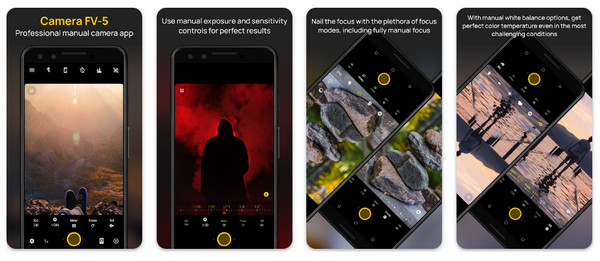
Camera FV-5 est une application photo réputée qui vous permet de prendre des photos tout en enregistrant sur Android. Elle vous permet de gérer des paramètres comme la vitesse d'obturation, la mise au point, la balance, l'exposition et bien plus encore, vous permettant de prendre des photos plus intelligemment. De plus, elle prend en charge la capture d'images RAW et propose plusieurs modes, comme la pose longue, ce qui la rend idéale pour tous les utilisateurs, quel que soit leur niveau.
Ce que j'aime :
- • Offre un contrôle manuel sur les paramètres photo.
- • Capturez des images fixes de haute qualité pendant l’enregistrement.
- • Avoir une interface utilisateur très personnalisable.
Ce que je n'aime pas :
- • Nécessite un coût d’achat unique.
- • Manque d’histogramme en direct.
2. Ouvrez l'appareil photo
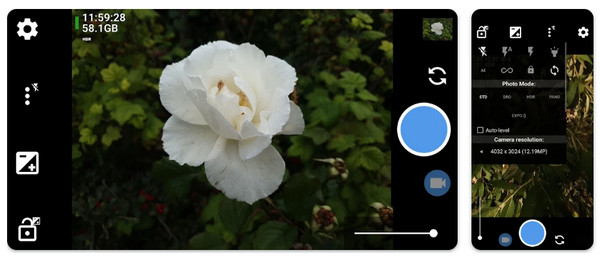
Voici Open Camera. C'est une excellente application photo dotée de nombreuses fonctionnalités, comme la prise de photos tout en enregistrant sur Android. Elle offre également une détection des visages exceptionnelle, un contrôle à distance par commande vocale et une prise en charge de nombreux formats photo. Si vous recherchez une application tierce simple mais performante, Open Camera est l'une des options suivantes pour un usage quotidien.
Ce que j'aime :
- • Très simple et facile à utiliser.
- • Propose des réglages manuels comme l'ISO, la mise au point, etc.
- • Open-source et continuellement mis à jour.
Ce que je n'aime pas :
- • Son agencement peut sembler un peu encombré.
- • Aucune prise en charge de la capture d’images RAW.
Prendre des photos et de longues captures d'écran pendant l'enregistrement Android
Et si vous preniez de longues captures d'écran tout en enregistrant sur Android ? Outre les deux applications tierces, il existe un outil idéal pour réaliser de longues captures d'écran sans interrompre l'enregistrement. Découvrez le AnyRec Screen Recorder Aujourd'hui. Ce programme est une solution puissante et conviviale conçue pour l'enregistrement d'écran, mais il permet également de prendre des photos pendant l'enregistrement sur Android. Il est parfait pour les créateurs de contenu, les joueurs et tous ceux qui souhaitent capturer des activités à l'écran. De plus, AnyRec Screen Recorder propose de nombreuses options de personnalisation, telles que la résolution, la qualité, le format, etc., pour des résultats optimaux. Qu'il s'agisse d'une image standard ou de longues captures d'écran, vous pouvez réaliser les deux sans problème. Vous pouvez également enregistrer des vidéos tout en écoutant de la musique sur Android.

Mettez en miroir et capturez facilement des captures d'écran sur votre écran Android.
Enregistrez en Full HD jusqu'à 4K, garantissant des vidéos et des images de la meilleure qualité.
Définissez des raccourcis clavier pour l'enregistrement et la capture d'écran, ce qui vous permet de capturer facilement.
Modifiez les images et les vidéos dans l'aperçu avant de les enregistrer.
100% Sécurisé
100% Sécurisé
Étape 1.Mettre en place le AnyRec Screen Recorder Sur l'écran de votre ordinateur, sélectionnez l'option « Enregistreur téléphonique ». Dans la boîte de dialogue qui s'ouvre, sélectionnez l'option « Enregistreur Android ».

Étape 2.Pour connecter votre appareil Android à votre PC, vous devez d'abord installer l'application « FoneLab Mirror » sur votre téléphone. Choisissez ensuite l'une des méthodes suivantes : détection, code PIN ou QR code.

Étape 3.Une fois la copie d'écran effectuée sur votre ordinateur, accédez à la page où vous souhaitez effectuer une longue capture d'écran pendant l'enregistrement. Si vous êtes prêt, cliquez sur le bouton « Enregistrer » et n'oubliez pas de cliquer sur le bouton « Instantané » pour prendre des captures d'écran sur Android.

Conclusion
Voilà comment prendre des photos tout en enregistrant sur Android ! Que vous souhaitiez documenter du contenu, des informations ou des moments importants, vous pouvez terminer rapidement votre travail sans interrompre l'enregistrement vidéo. Pour ceux qui préfèrent plus de flexibilité, comme la capture de longues captures d'écran pendant l'enregistrement, AnyRec Screen Recorder Se démarque ! Outre des vidéos de haute qualité, cette application garantit une qualité d'image exceptionnelle, capturant chaque détail sans effort. Elle propose également des fonctionnalités supplémentaires pour améliorer vos images et vidéos et les rendre prêtes à être partagées.
100% Sécurisé
100% Sécurisé
